Wenn dein iPhone-Speicher voll ist oder du alle Bilder entfernen möchtest, gibt es mehrere Möglichkeiten, um alle Fotos auf deinem iPhone zu löschen. In dieser Anleitung zeigen wir dir, wie du einzelne und mehrere Fotos auf einmal löschen kannst – und wie du gelöschte Bilder bei Bedarf wiederherstellst.
Falls du dein iPhone verkaufen oder verschenken möchtest, kann ein Werksreset eine gute Option sein, um nicht nur Fotos, sondern auch alle anderen Daten zu entfernen. Erfahre in dieser Anleitung, wie du dein iPhone auf die Werkseinstellungen zurücksetzt.
Inhaltsverzeichnis
- Einzelne Fotos vom iPhone löschen
- Mehrere Fotos auf einmal löschen
- Alle Fotos vom iPhone löschen – mit der Funktion „Zuletzt gelöscht“
- Gelöschte Fotos wiederherstellen – so geht’s
- Alle Fotos auf einmal löschen – Alternativen
- Fazit
Einzelne Fotos vom iPhone löschen
Das Löschen eines einzelnen Bildes auf dem iPhone ist ganz einfach:
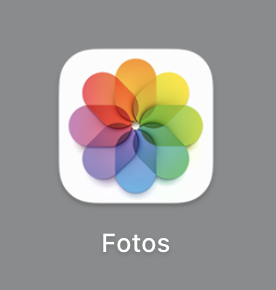
- Öffne die Fotos-App auf deinem iPhone.
- Wähle das Foto aus, das du löschen möchtest.
- Tippe auf das Mülleimer-Symbol.
- Bestätige mit „Foto löschen“.
Das Foto wird nun entfernt. Diese Methode funktioniert auch für Videos.
Mehrere Fotos auf einmal löschen
Um nicht jedes Foto einzeln löschen zu müssen, kannst du mehrere Bilder gleichzeitig auswählen und entfernen. So funktioniert es:
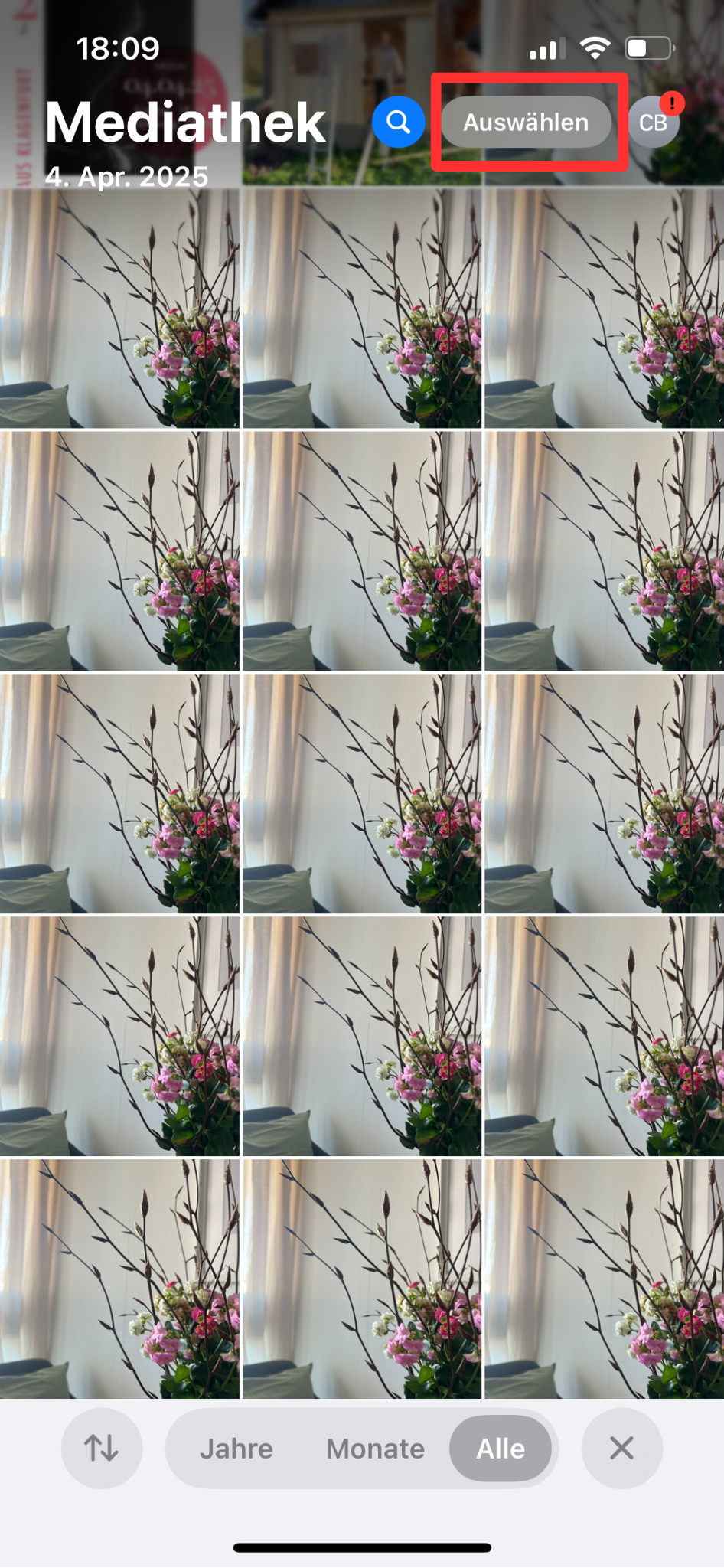
- Öffne die Fotos-App und gehe zur Mediathek oder einem Album.
- Tippe auf „Auswählen“ und markiere die Fotos, die du löschen möchtest. Ein blaues Häkchen zeigt an, welche Bilder ausgewählt sind.
- Drücke auf das Mülleimer-Symbol und bestätige mit „X Fotos löschen“ (die Anzahl der Fotos wird angezeigt).
Falls du alle Fotos auf dem iPhone löschen möchtest, kannst du statt einzelne Bilder auszuwählen auch ein ganzes Album entfernen. Öffne das gewünschte Album und tippe auf „Alle auswählen“, um alle Bilder darin zu markieren und zu löschen.
Alle Fotos vom iPhone löschen – mit der Funktion „Zuletzt gelöscht“
Auch nach dem Löschen befinden sich deine Fotos noch im Album „Kürzlich gelöscht“ und belegen Speicherplatz. Bilder bleiben dort 30 Tage gespeichert, bevor sie endgültig entfernt werden. Um sie sofort vollständig zu löschen, folge diesen Schritten:
- Öffne die Fotos-App und tippe auf „Alben“.
- Scrolle nach unten und wähle das Album „Kürzlich gelöscht“ aus.
- Tippe auf „Auswählen“, wähle die Bilder aus und drücke „Löschen“.
- Bestätige mit „X Fotos endgültig löschen“.
Jetzt sind die Bilder unwiderruflich gelöscht und belegen keinen Speicherplatz mehr.
Weißt du eigentlich schon, wie du dein iPhone super einfach mit deinem Auto verbinden kannst? Oder wie leicht es ist, dein iPad mit dem iPhone zu integrieren? Oder mit deiner Apple Watch? Nein? Dann ist es jetzt an der Zeit, alles über dein iPhone zu erfahren!
Gelöschte Fotos wiederherstellen – so geht’s
Falls du versehentlich Fotos gelöscht hast, kannst du sie innerhalb von 30 Tagen aus dem „Kürzlich gelöscht“-Ordner zurückholen.
- Öffne die Fotos-App und gehe zu „Alben“.
- Wähle das Album „Kürzlich gelöscht“.
- Tippe auf „Auswählen“ und markiere die Fotos, die du wiederherstellen möchtest.
- Drücke auf „Wiederherstellen“, um sie in die Mediathek zurückzubringen.
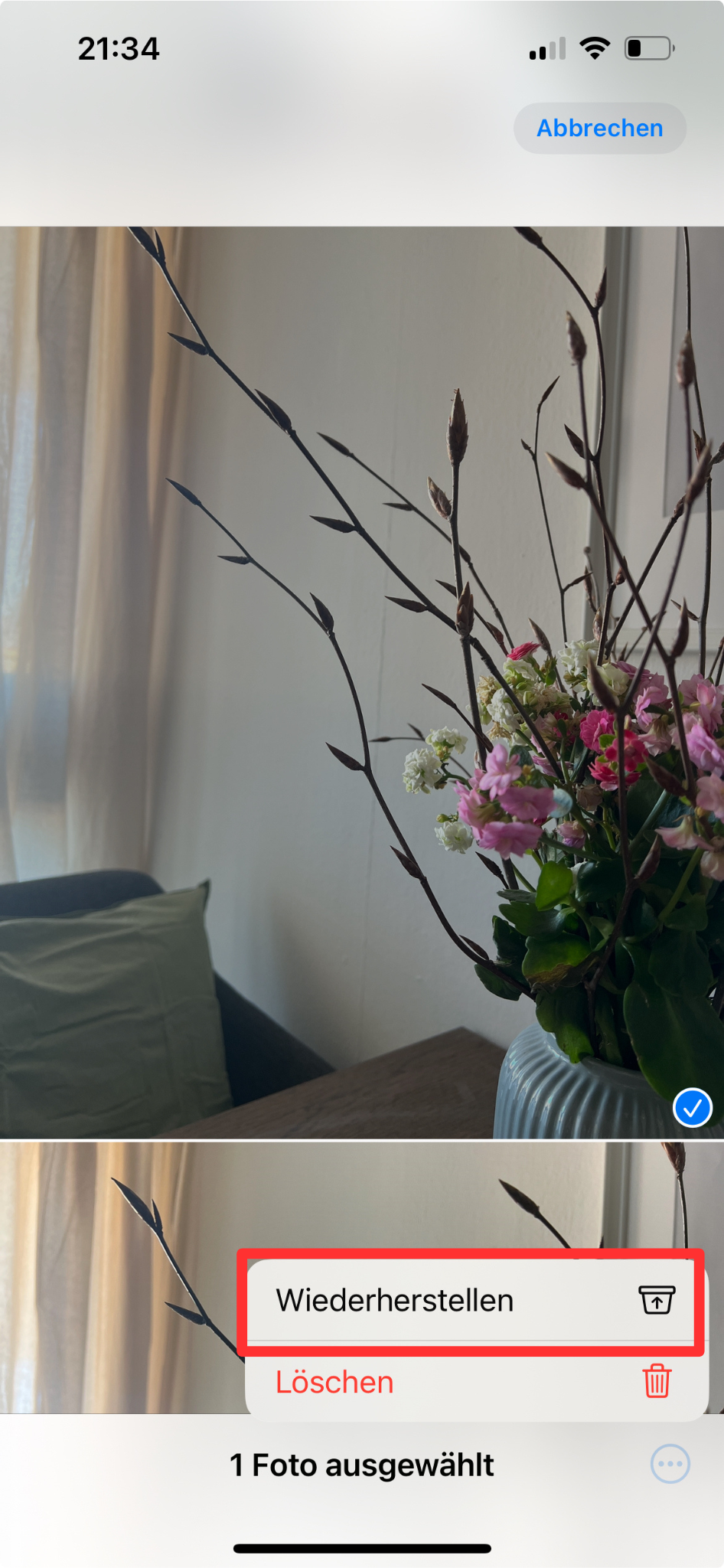
Falls die 30-Tage-Frist abgelaufen ist oder das Foto aus dem Papierkorb entfernt wurde, kannst du es nur mit Drittanbieter-Software oder iCloud-Backups wiederherstellen.
Alle Fotos auf einmal löschen – Alternativen
Wenn du dein iPhone verkaufen oder verschenken willst, reicht es nicht, nur die Bilder zu löschen. In diesem Fall ist ein Werksreset die beste Option. Dadurch werden nicht nur alle Fotos, sondern auch alle anderen persönlichen Daten vollständig entfernt.
Du kannst dein iPhone auch mit einem neuen oder refurbished iPhone ersetzen. Swappie bietet zertifizierte, erneuerte iPhones mit Garantie, die günstiger als ein neues Gerät sind.
Fazit: Alle Fotos auf dem iPhone löschen oder wiederherstellen
Du kannst einzelne oder mehrere Fotos auf deinem iPhone einfach löschen, indem du sie in der Fotos-App entfernst. Um Speicherplatz vollständig freizugeben, solltest du anschließend das Album „Kürzlich gelöscht“ leeren. Falls du ein Bild versehentlich entfernt hast, kannst du es innerhalb von 30 Tagen wiederherstellen.

Falls du nach einem neuen iPhone suchst, wirf einen Blick auf die refurbished iPhones von Swappie. Swappie bietet eine große Auswahl an iPhones (z. B. ein iPhone 12, iPhone 13 oder das neueste iPhone 16)., die alle mit einer 36-monatigen Garantie und einer 30-tägigen Rückgabefrist geliefert werden. Legst du viel Wert auf ein iPhone mit großem Speicherplatz oder ist eine Top-Kameraqualität ein absolutes Muss für dich? Egal, was es ist, bei Swappie findest du dein Traum-Smartphone.
Mehr von Swappie:
Daten auf ein neues iPhone übertragen
Du hast ein neues iPhone und möchtest deine Fotos, Kontakte und Apps behalten? In unserem Ratgeber zeigen wir dir drei einfache Wege, um Daten von deinem alten iPhone auf dein neues zu übertragen. Lies, wie du Daten von einem alten iPhone auf ein neues überträgst.
iPhone-Lautsprecher zu leise?
Wenn dein iPhone-Lautsprecher zu leise ist, kann das viele Gründe haben – von Staub bis zu Softwareproblemen. Wir erklären dir, wie du die Ursache findest und den Ton wieder verbessern kannst. Erfahre mehr über Lösungen für leise iPhone-Lautsprecher.
Wie kann ich mein Handy verkaufen?
Möchtest du dein altes iPhone oder Smartphone verkaufen? Wir geben dir Tipps, wie du dein Gerät vorbereitest, den besten Preis erzielst und den Verkauf sicher abwickelst. Lies unseren Leitfaden zum Handyverkauf.
iPhone-Eintausch bei Swappie
Mit dem iPhone-Eintauschprogramm von Swappie kannst du dein altes Gerät einfach eintauschen und erhältst eine Gutschrift für den Kauf eines neuen. Mehr über das iPhone-Eintauschprogramm erfahren.
Bestes iPad für Studenten
Welches iPad eignet sich am besten fürs Studium? Wir vergleichen die Top-Modelle für Vorlesungen, Notizen und Multitasking – für jedes Budget. Sieh dir unsere Empfehlungen für Studenten-iPads an.
Warum Swappie-Handys immer mindestens 86 % Batterieleistung haben
Alle Swappie-iPhones werden mit einer garantierten Batterieleistung von mindestens 86 % verkauft. Erfahre, warum dieser Standard für längere Lebensdauer und bessere Leistung sorgt. Lies mehr über die Batteriestandards bei Swappie.
Swappies Expertenvergleiche:
iPhone 14 vs iPhone 15 (Kamera)
Lohnt sich der Umstieg auf das iPhone 15? Wir vergleichen die Kamera-Features wie 48 MP, Photonic Engine und Dynamic Island mit dem iPhone 14. Lies den Kamera-Vergleich iPhone 14 vs iPhone 15.
iPhone 13 Pro vs Samsung Galaxy S23
Welche High-End-Smartphone ist besser für dich geeignet? Wir stellen das iPhone 13 Pro dem Galaxy S23 gegenüber in Bezug auf Display, Leistung, Kamera und Akkulaufzeit. Zum Vergleich iPhone 13 Pro vs Samsung Galaxy S23.
iPhone 13 vs iPhone 15
Solltest du vom iPhone 13 auf das iPhone 15 upgraden? Wir beleuchten Unterschiede bei Design, Performance, Akku und Kamera, damit du die richtige Entscheidung triffst. Sieh dir den Vergleich iPhone 13 vs iPhone 15 an.
iPhone 14 vs iPhone 13
iPhone 14 oder iPhone 13 – welches Modell ist die bessere Wahl? Wir vergleichen Display, Kamera, Akkulaufzeit und Sicherheitsfunktionen wie Crash Detection. Lies den Vergleich iPhone 14 vs iPhone 13.
iPhone 12 vs iPhone 13
Was hat sich zwischen iPhone 12 und iPhone 13 wirklich verändert? Wir analysieren Kamera, Performance, Akkulaufzeit und Software-Support aus heutiger Sicht. Zum Vergleich iPhone 12 vs iPhone 13.
